이제 곧 있으면 맥OS 몬터레이 정식 버전이 나오게 됩니다. 9월21일이 정식 출시일인데요. 한국시간으로 한다면 22일 새벽이 되겠네요. 그때까지 기다린 다음에 사용을 해도 되겠지만 당일이 되면 다운로드 시간도 엄청나게 걸릴 것이고 결국 며칠 뒤에 사용한다는 생각을 하면 베타 버전이지만 미리 사용을 해보고 싶다라는 생각이 들더라구요.
어차피 이 시점쯤 되면 베타이기는 하지만 정식버전과 크게 다르지 않을 것으로 보였기 때문에 한번 시도를 해보자 라는 생각이 들었습니다.
1. 맥os 몬터레이 프로파일 다운로드
방법 자체는 어렵지 않습니다. 프로파일을 다운로드 하고 설치 후 소프트웨어 업데이트를 통해 업그레이드를 진행하는 것 입니다. iOS나 iPadOS와는 조금 다른 내용이 있기는 하지만 모바일 기기와 컴퓨터는 확실히 다른 부분이 있겠죠
Apple 베타 소프트웨어 프로그램
Apple 베타 소프트웨어 프로그램 iOS, iPadOS, macOS, tvOS 및 watchOS의 다음 릴리즈를 가장 뛰어난 제품으로 만드는 데 도움을 주십시오. Apple 베타 소프트웨어 프로그램의 회원으로서 체험판 버전을 테
beta.apple.com
이렇게 링크를 통해 애플 베타 소프트웨어 업데이트 웹사이트로 접속을 하시면 됩니다. 그럼 메인 화면이 나오게 됩니다. 시작하기를 눌러서 바로 진행을 해주세요.
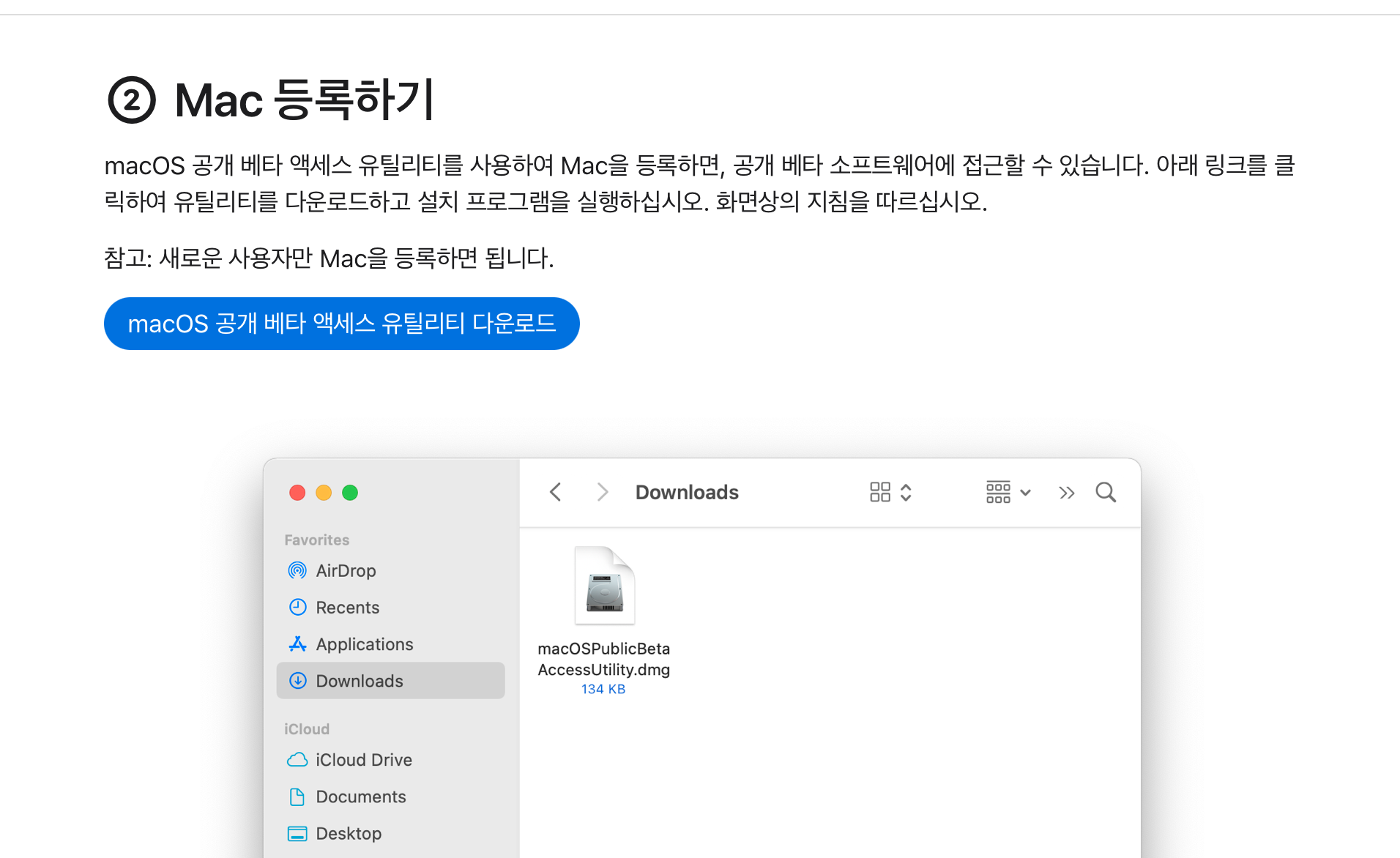
그럼 맥 등록하기라는 내용이 나옵니다. macOS 공개 베타 액세스 유틸리티 다운로드라는 항목인데요. 여기서 파일을 다운로드를 진행해주세요. 그리고 나서 실행을 시켜 설치를 진행해주시면 됩니다.
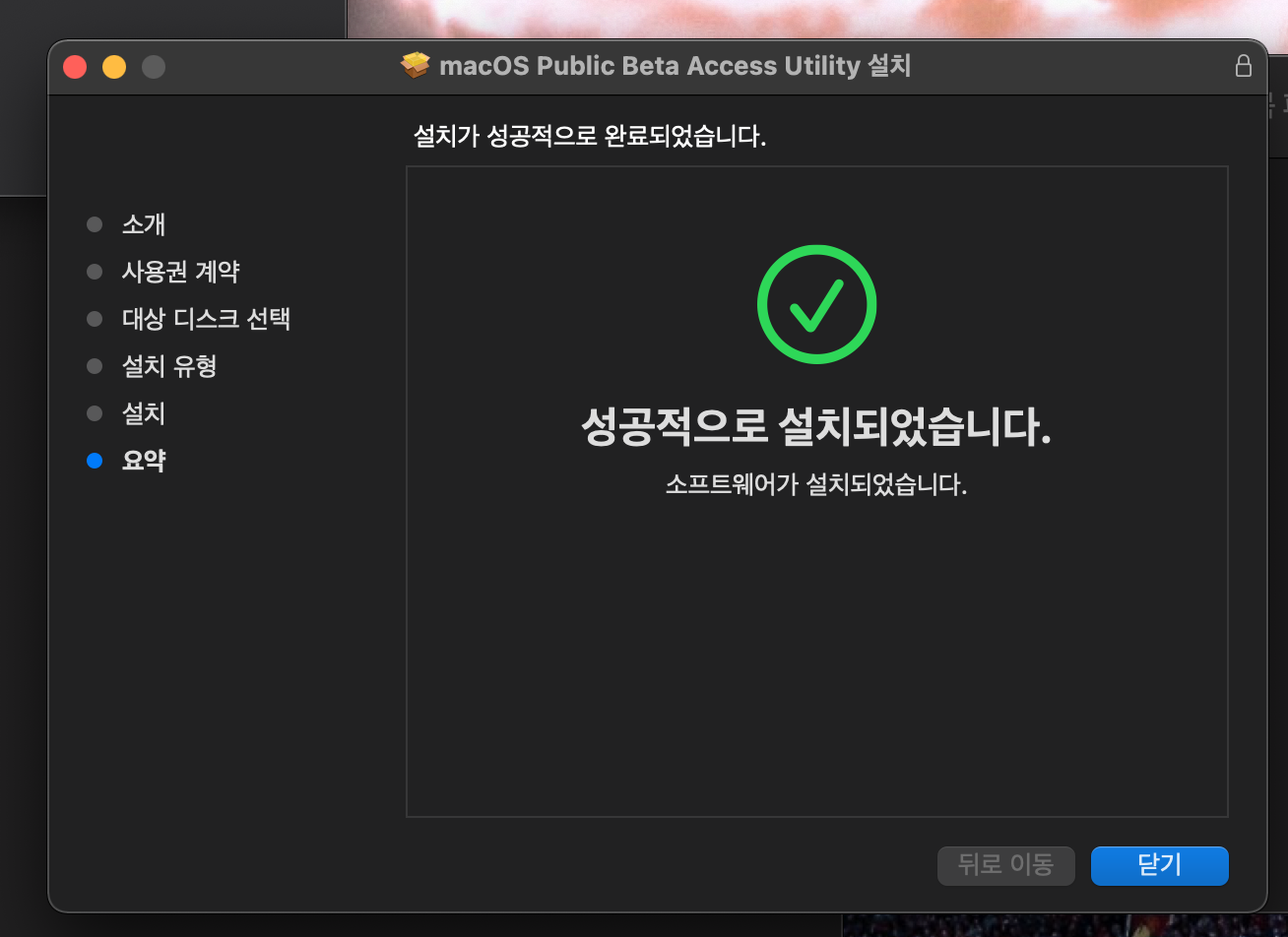
여러 동의사항을 거치고 나면 성공적으로 설치가 되었습니다라는 내용과 함께 설치 준비는 마무리가 됩니다. 여기서 모바일 기기와 다른 점이라고 한다면 모바일 기기는 프로파일을 다운로드 후 설치를 하면 재시동을 하게 되는데 맥은 그렇지는 않고 바로 소프트웨어 업데이트를 할 수가 있습니다
2. 맥os 몬터레이 소프트웨어 업데이트
설정-소프트웨어 업데이트를 통해 이제 다음 버전으로 업데이트를 진행해보도록 하겠습니다.

다운로드를 받으면서 업데이트를 할텐데요. 용량은 11기가로 꽤 크기 때문에 충분한 여유공간이 필요합니다. 지금 업그레이드 하기를 눌러 진행을 해주세요. 모바일 기기와는 다른점이 또 나타나는데요. 설치하는 과정을 선택하게 됩니다. 메인 디스크에 설치를 진행하면 되겠죠. 어차피 저는 디스크가 하나이기 때문에 크게 바로 진행을 하기로 합니다.

그럼 이제 설치가 된다는 내용과 함께 진행이 됩니다. 59분이 남았다고 하네요. 실제로 이 정도가 걸렸는지는 모르겠습니다. 그냥 충전을 연결을 해놓고 다른 일을 했거든요.
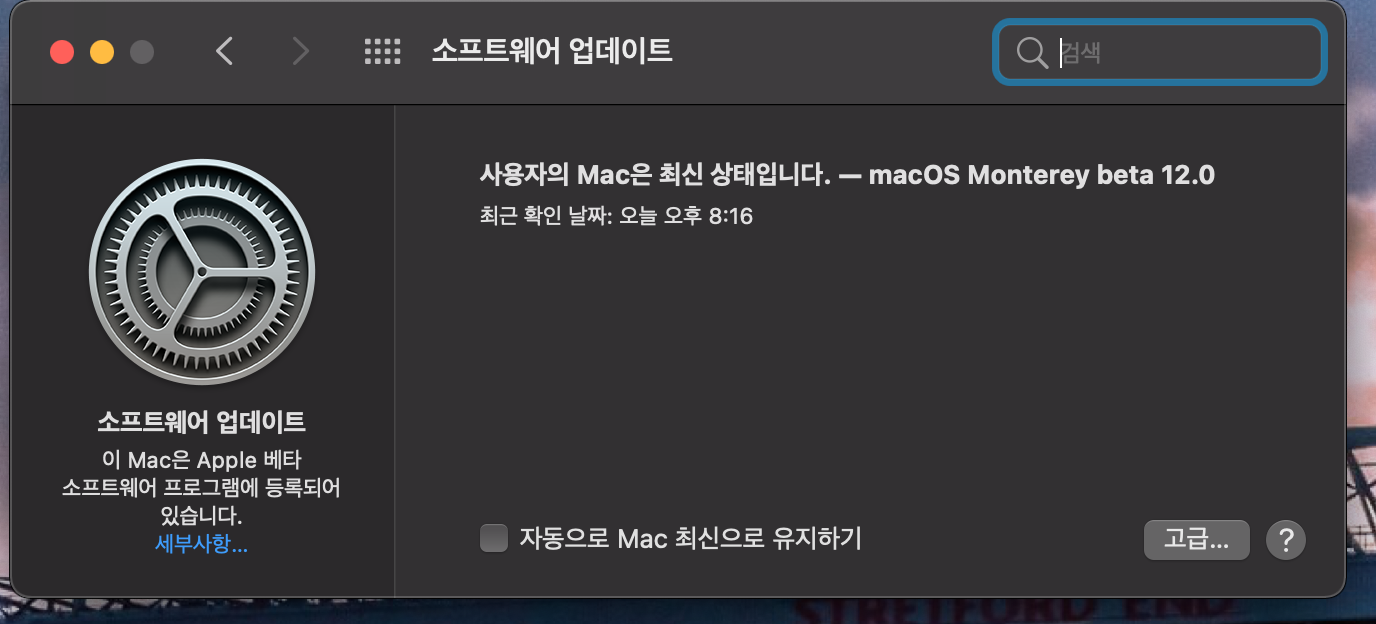
그리고 자동으로 재부팅이 되면서 업데이트가 진행이 되었습니다. 실제적인 시간은 1시간 이상이 걸리지 않았나 싶습니다. 다운로드하고 설치하고 다시 시작해서 설치가 마무리되는 과정은 꽤나 발열을 동반했기 때문에 충전은 필수가 아닌가 싶습니다.
3. 마무리
이렇게 맥os 몬터레이 베타 업데이트 과정에 대해 알아보았습니다. 베타이기 때문에 무슨 상황이 발생할지 모른다는 부분을 염두해두시고 진행을 하시기 바랍니다. 글을 읽어주셔서 감사합니다.




최근댓글